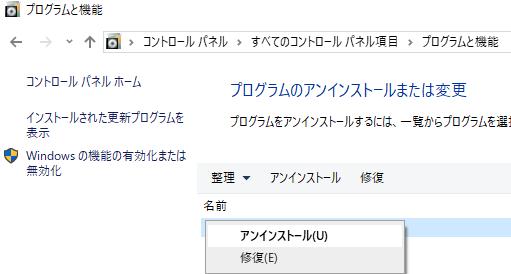Appleで開発・発売されているスマートフォン(多機能型携帯電話)である、
iPhone(アイフォン)に搭載されている、フラッシュメモリに保存された個人用のデータを失った時に、
バックアップした分から復旧をするにはどのように対処をすればいい?という疑問について。
iPhoneに書き込まれた個人用データをバックアップ
まず、iPhone(アイフォン)とはアメリカ合衆国の大手企業である、
Apple Inc(インコーポレイテッド)から発売されている、iOSが搭載されたスマートフォン型の携帯電話端末です。
アイフォーンといったスマートフォンには、電話番号の連絡先や着信履歴だけでなく、
デジタルカメラ機能で撮影した写真画像や動画のファイル、インターネットのお気に入り、
また電子メールの受信・送信メッセージや、アドレス帳、着メロ、着うた、音楽、
ほかダウンロードしたフォルダーなど、無数のデータが保存されています。
そのため、もしiPhoneのオペレーティングシステムであるiOSがエラーで障害を起こしてしまったり、
硬い地面や床に落としてしまったり、不意に水濡れしたり、水の中に水没させたりして壊してしまうと、
内部のファイルが開けなくなるトラブルが出るおそれがあります。
そのような事態に備えて、iPhoneの端末に保存されている重要な個人用のデータはすべて、
パソコンや外付けHDD、RAID、NAS、クラウドといった場所にバックアップして、
いつでもデータ復旧の措置ができるようにすることも大切です。
急な故障でお急ぎの場合には、私設の修理サービスでiPhoneを直してもらうこともできます。
パソコンにアイフォンを同期してiTunesで読み込む

まず、iPhoneも今までに登場した携帯オーディオプレーヤーのiPodシリーズや、
タブレットコンピューターのiPadと同じく、PCにダウンロードしてセットアップした管理ソフトウェアの、
iTunes(アイ・チューンズ)で同期させて、主要なファイルのコピーを取ってバックアップする方法が使えます。
また、MacやWindowsのパソコンにアイフォンをUSB接続して同期した後は、
ファイルブラウザーのFinderやエクスプローラーからも、一部の保存されたデータを開くことができます。
同名のファイルで上書き保存をしないように注意
次に、iPhoneのように最新の機種でiTunes(アイチューンズ)を使用していくには、
定期的にソフトウェアのバージョンアップも行う必要があります。
また、それまでに以前の多機能型携帯電話のiPhoneや、
タブレット端末のiPad、またはオーディオプレーヤーのiPodを使用していた場合は、
操作を間違えてiTunesから逆に、iPhoneなどの内部にPCの違う保管データを、
同期の最中に上書き保存してしまわないようにご注意ください。
また、iPhoneのデータをiTunesでバックアップする方法については、こちらの解説ページにて。
念のために、iTunesでバックアップしたデータを、
さらにUSBの外付けハードディスクやRAIDケース、DVD-Rなどにもコピーしておかれると、より安全です。
また、iPhoneに保存されたファイルをSDカードや外付けHDD、パソコンに移し替えをしていた分を、
間違って消去をしてしまったり、ストレージが故障して読み込みができなくなった時は、
専門業者のデータ復旧サービスで復元してもらうことができます。
iOSの不具合や故障に備えて必要なデータをバックアップ
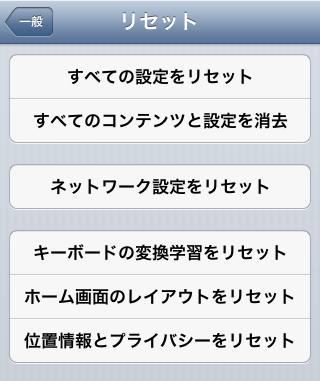
次に、アイフォンのiOSが不具合を起こして正常に開けなくなった場合に、修復をする手順について。
まず、iTunesからマニュアルに従い操作をして、OS自体を復元することはできたとしても、
リセットをすると、それまでiPhoneにためておいたすべてのデータファイルが初期化されて消えてしまいます。
そのため、トラブルに備えて、やはり定期的に同期してバックアップを行いましょう。
また、iPhoneのサポートなども参考までに。
ほか、パソコンにiCloudをダウンロード(macOSのPCは最初からインストール済み)して、
そちらを使用してiPhoneのデータを管理する方法も便利です。
スマートフォンから失ったデータを復旧するには?
iPhoneに重度の不具合が起きてしまった時には、すぐにAppleサポートにて状態を見てもらいましょう。
iOSの初期化を行うしかない場合には、先に壊れたiPhoneを、専門で運営されています、
データ復旧サービスセンターの方に出して、中身の大事なファイルを抽出してもらわれることをお薦めします。
現在のところ、iPhoneの本体が完全に故障した時は、内部のファイルの取り出しはほぼできないため、
上記と同じく、事前にiTunesや手動の操作で、でデータをバックアップすることが重要です。
パソコンをお持ちでない時には、iCloud Driveでのデータのバックアップを行われることも推奨します。